Можно создать карты той же географической области в разное время и просмотреть их как фильм. Сроком на семь дней считайте и отобразите ежедневный составной объект визуальных изображений от Умеренного Спектрорадиометра Обработки изображений Разрешения НАСА (MODIS) сцены, полученные в течение месяца декабря 2010.
Ищите Базу данных WMS слой MODIS.
neo = wmsfind('neowms*nasa', 'SearchField', 'serverurl'); modis = neo.refine('true*color*terra*modis'); modis = wmsupdate(modis);
Создайте WebMapServer объект.
server = WebMapServer(modis.ServerURL);
Создайте WMSMapRequest объект.
mapRequest = WMSMapRequest(modis, server);
Extent поле предоставляет информацию о том, как получить отдельные системы координат. Можно запросить один день, поскольку степень задана за день ('/P1D'). Обратите внимание на то, что на декабрь 2010, системы координат на 8 декабря и 31 декабря не доступны.
modis.Details.Dimension.Extent
Создайте массив, указывающий на первые семь дней.
days = 1:7;
Установите значение startTime до 01 декабря 2010 и использование последовательный номер даты.
time = '2010-12-01';
startTime = datenum(time);
Создайте окно фигуры с осями, подходящими для области, заданной modis слой.
hFig = figure('Color', 'white'); worldmap(mapRequest.Latlim, mapRequest.Lonlim);
Сохраните каждую систему координат в видеофайл.
videoFilename = 'modis_dec.avi';
writer = VideoWriter(videoFilename);
writer.FrameRate = 1;
writer.Quality = 100;
writer.open;
Получите карту modis слой в течение каждого требуемого дня. Установите Time свойство к дневному номеру. При получении данных из сервера используйте try/catch оператор, чтобы проигнорировать или данные, не найденные на сервере или любую ошибку, выпущенную сервером. Установите startTime к одному дню меньше для правильной индексации.
startTime = startTime - 1; for k = days try mapRequest.Time = startTime + k; timeStr = datestr(mapRequest.Time); dailyImage = server.getMap(mapRequest.RequestURL); geoshow(dailyImage, mapRequest.RasterReference); title({mapRequest.Layer.LayerTitle, timeStr}, ... 'Interpreter', 'none', 'FontWeight', 'bold') shg frame = getframe(hFig); writer.writeVideo(frame); catch e fprintf(['Server error: %s.\n', ... 'Ignoring frame number %d on day %s.\n'], ... e.message, k, timeStr) end drawnow shg end writer.close
Читайте во всех видеокадрах.
v = VideoReader(videoFilename);
vidFrames = read(v);
numFrames = get(v, 'NumberOfFrames');
Создайте структуру фильма MATLAB® из видеокадров.
frames = struct('cdata', [], 'colormap', []); frames(numFrames) = frames(1); for k = 1 : numFrames frames(k).cdata = vidFrames(:,:,:,k); frames(k).colormap = []; end
Воспроизведите фильм однажды в частоте кадров видео.
movie(hFig, frames, 1, v.FrameRate)
Считайте и отобразите анимацию Шельфового ледника Ларсена, испытывающего поразительный коллапс между 31 января и 7 марта 2002.
Ищите Базу данных WMS фразу "Шельфовый ледник Ларсена".
iceLayer = wmsfind('Larsen Ice Shelf');Попробуйте первый слой.
Создайте WebMapServer объект.
server = WebMapServer(iceLayer(1).ServerURL);
Используйте WebMapServer.updateLayers метод, чтобы синхронизировать слой с исходным сервером WMS. Получите новые данные и заполните Abstract, CoordRefSysCodes, и Details поля .
iceLayer = server.updateLayers(iceLayer(1));
Просмотрите краткий обзор.
fprintf('%s\n', iceLayer(1).Abstract)Создайте WMSMapRequest объект.
request = WMSMapRequest(iceLayer(1), server);
Поскольку вы обновили свой слой, Details поле теперь имеет содержимое. Нажмите Details в редакторе переменных MATLAB. Затем нажмите Dimension. Именем размерности является 'time'. Нажмите Extent. Extent поле вводит доступные значения для размерности в это время случая. Сохраните эту информацию путем ввода следующего в командной строке:
extent = [',' iceLayer.Details.Dimension.Extent, ','];
Вычислите количество необходимых систем координат. (extent содержит запятую перед первой системой координат и после последней системы координат. Чтобы получить количество систем координат, вычтите 1.)
frameIndex = strfind(extent, ',');
numFrames = numel(frameIndex) - 1;Создайте окно фигуры и настройте карту оси с соответствующими географическими пределами.
h = figure; worldmap(request.Latlim, request.Lonlim)
Установите свойства осей карты. MLineLocation устанавливает интервал между отображенными меридианами сетки. MLabelParallel определяет параллель, где метки появляются.
setm(gca,'MLineLocation', 1, 'MLabelLocation', 1, ... 'MLabelParallel',-67.5, 'LabelRotation', 'off');
Инициализируйте значение animated к 0.
animated(1,1,1,numFrames) = 0;
Отобразите изображение Шельфового ледника Ларсена в различные дни.
for k=1:numFrames request.Time = extent(frameIndex(k)+1:frameIndex(k+1)-1); iceImage = server.getMap(request.RequestURL); geoshow(iceImage, request.RasterReference) title(request.Time, 'Interpreter', 'none') drawnow shg frame = getframe(h); if k == 1 [animated, cmap] = rgb2ind(frame.cdata, 256, 'nodither'); else animated(:,:,1,k) = rgb2ind(frame.cdata, cmap, 'nodither'); end pause(2) end
Сохраните и затем просмотрите анимированный файл GIF.
filename = 'wmsanimated.gif'; imwrite(animated, cmap, filename, 'DelayTime', 1.5, ... 'LoopCount', inf); web(filename)
Создайте снимки от анимации Шельфового ледника Ларсена
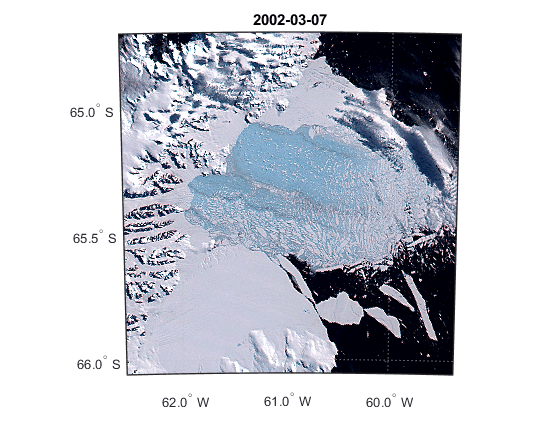
Любезность Studio Аналитической визуализации НАСА/Центра космических полетов имени Годдарда
Отобразите Радар Следующего поколения (NEXRAD) изображения для данных об использовании Соединенных Штатов из веб-сервера карты Айовы экологической мезосети (IEM). Сервер хранит слои, покрывающие прошлые 50 минут до настоящего времени время с шагом 5 минут. Считайте и отобразите объединенные слои.
Найдите слои в Базе данных WMS, которые включают 'mesonet' и 'nexrad' в их ServerURL поля .
mesonet = wmsfind('mesonet*nexrad', 'SearchField', 'serverurl');
NEXRAD основное текущее отражение ('nexrad-n0r') измеряет интенсивность осадков. Совершенствуйте свой поиск, чтобы включать только слои с этой фразой в одном из полей поиска.
nexrad = mesonet.refine('nexrad-n0r', 'SearchField', 'any');
Удалите 900 913 слоев, потому что они предназначаются для наложения Google Maps™. Также удалите слой WMST, потому что он содержит данные в течение различных времен.
layers_900913 = nexrad.refine('900913', 'SearchField', ... 'layername'); layer_wmst = nexrad.refine('wmst', 'SearchField', 'layername'); rmLayerNames = {layers_900913.LayerName layer_wmst.LayerName}; index = ismember({nexrad.LayerName}, rmLayerNames); nexrad = nexrad(~index);
Обновите свой nexrad слой, чтобы заполнить все поля и получить новые данные.
nexrad = wmsupdate(nexrad, 'AllowMultipleServers', true); 'conus' представляет совпадающие 48 штатов США (все кроме Гавайев и Аляски). Используйте usamap функционируйте, чтобы создать карту оси для совпадающих состояний. Читайте в nexrad слои.
region = 'conus'; figure usamap(region) mstruct = gcm; latlim = mstruct.maplatlimit; lonlim = mstruct.maplonlimit; [A, R] = wmsread(nexrad, 'Latlim', latlim, 'Lonlim', lonlim);
Отобразите карту объединенных слоев NEXRAD. Наложите с многоугольниками государственной границы Соединенных Штатов.
geoshow(A, R); geoshow('usastatehi.shp', 'FaceColor', 'none'); title({'NEXRAD Radar Map', 'Merged Layers'});
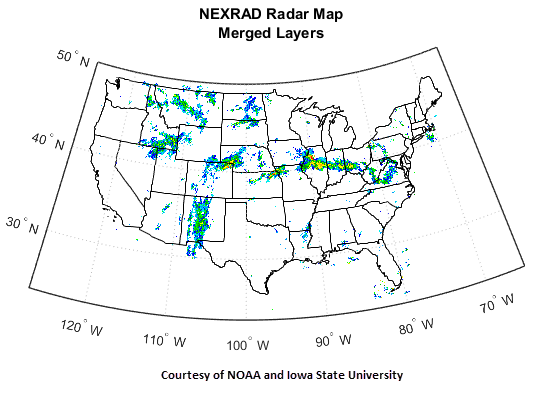
Цикл через последовательность радарных наблюдений таймлапса.
hfig = figure; usamap(region) hstates = geoshow('usastatehi.shp', 'FaceColor', 'none'); numFrames = numel(nexrad); frames = struct('cdata', [], 'colormap', []); frames(numFrames) = frames; hmap = []; frameIndex = 0; for k = numFrames:-1:1 frameIndex = frameIndex + 1; delete(hmap) [A, R] = wmsread(nexrad(k), 'Latlim', latlim, 'Lonlim', lonlim); hmap = geoshow(A, R); uistack(hstates,'top') title(nexrad(k).LayerName) drawnow frames(frameIndex) = getframe(hfig); end
Создайте массив, чтобы выписать как анимированный файл GIF.
animated(1,1,1,numFrames) = 0; for k=1:numFrames if k == 1 [animated, cmap] = rgb2ind(frames(k).cdata, 256, 'nodither'); else animated(:,:,1,k) = ... rgb2ind(frames(k).cdata, cmap, 'nodither'); end end
Просмотрите анимированный файл GIF.
filename = 'wmsnexrad.gif'; imwrite(animated, cmap, filename, 'DelayTime', 1.5, ... 'LoopCount', inf); web(filename)